Téléchargement et installation du pilote Canon G2012 pour Windows 10, 11
Publié: 2023-06-24Après avoir lu ce didacticiel détaillé, vous pourrez télécharger, mettre à jour et installer avec succès le pilote Canon Pixma G2012 le plus récent sur Windows 10.
Le Canon Pixma G2012 est l'une des meilleures imprimantes multifonctions, en plus de l'impression, il peut facilement numériser et copier des documents à un coût abordable. Le produit est une excellente réponse aux défis rencontrés à la maison et dans les environnements professionnels de base. La résolution de l'imprimante, qui est de 4800 par 1200 DPI, produit une sortie de la plus haute qualité au coût le plus bas possible. Malgré le fait que cette imprimante possède d'excellentes fonctionnalités, certains utilisateurs ont déclaré que l'appareil était tombé en panne, avait échoué, présentait des taux de fonctionnement réduits, des impressions et des numérisations décolorées et d'autres problèmes similaires.
La cause de ces problèmes est un pilote d'imprimante Canon Pixma G2012 obsolète, corrompu ou simplement manquant. Les commandes envoyées du système à l'appareil sont traitées avec l'aide de pilotes. Pour cette raison, les performances de n'importe quelle machine souffrent chaque fois que le pilote n'est pas installé correctement. Dans cet article, nous discuterons d'un certain nombre de stratégies différentes qui peuvent être utilisées pour effectuer le téléchargement du pilote d'imprimante Canon G2012 pour Windows 10.
Méthodes de téléchargement, d'installation et de mise à jour de Canon Pixma G2012 sous Windows 10, 11
Voici quelques techniques peu encombrantes qui peuvent être utilisées pour effectuer le téléchargement gratuit du pilote Canon Pixma G2012 sur un PC Windows 10.
Méthode 1 : Téléchargez le pilote Canon Pixma G2012 à partir du site officiel
Le site Web officiel de Canon est le point de départ pour le téléchargement gratuit du pilote d'imprimante pour la série d'imprimantes Pixma G2012 de Canon. Chaque fabricant, y compris Canon et d'autres comme lui, maintient un site Web officiel où les utilisateurs peuvent obtenir les pilotes les plus récents pour leurs différents produits.
Si vous souhaitez télécharger les pilotes Canon Pixma G2012 à partir du site officiel de manière sécurisée, assurez-vous de suivre les instructions décrites ci-dessous.
Étape 1 : La première chose à faire est d'aller sur la page d'accueil de Canon en suivant ce lien.
Étape 2 : Dans la barre de recherche du site Web, saisissez « Téléchargement du pilote Canon Pixma G2012 », puis appuyez sur la touche Entrée pour procéder au téléchargement du pilote.
Étape 3 : Le site Web vous amènera maintenant à la page où vous pouvez obtenir de l'aide sur le produit.Pour ce faire, accédez à cet emplacement et sélectionnez l'optionLogiciels et pilotes située dans la section Pixma G2200.
Étape 4 : Choisissez le système d'exploitation pour lequel vous voulez le pilote sous l'en-tête Logiciel et pilotedans la section suivante. Après cela, choisissez la langue.
Étape 5 : Ci-dessous, vous verrez une liste de toutes les versions de pilotes disponibles sur le site Web.Choisissez l'option qui est fortement recommandée.
Étape 6 : Sur votre ordinateur Windows, accédez à la page de téléchargement du pilote Canon Pixma G2012 et cliquez sur l'option Téléchargerpour lancer le processus. 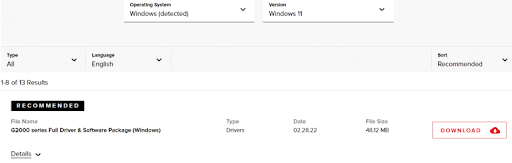
Étape 7 : Une fois le téléchargement terminé, double-cliquez sur le fichier contenant le package du pilote, puis installez le pilote pour le Canon G2012.
Une fois le pilote téléchargé et installé avec succès sur votre système, vous devrez redémarrer l'ordinateur pour que les modifications prennent effet.
Lisez également : Téléchargement, installation et mise à jour du pilote d'imprimante Canon G2010 pour Windows
Méthode 2 : Mise à jour automatique du pilote Canon Pixma G2012 à l'aide de Bit Driver Updater (recommandé)
Si la méthode décrite ci-dessus vous semble compliquée ou ne fonctionne pas pour vous, nous avons une autre technique simple et rapide que vous pouvez utiliser pour télécharger et installer le pilote pour le Canon G2012. Cependant, tous les outils ne sont pas l'option idéale pour mettre à jour automatiquement les pilotes sur votre ordinateur Windows 11. Par conséquent, nous suggérons fortement Bit Driver Updater. Il se classe parmi les utilitaires de mise à jour de pilotes les plus efficaces actuellement proposés sur le marché.
En plus de cela, il améliore les performances générales de l'ordinateur et le rend plus compatible avec les différents appareils qui lui sont liés. La réinstallation du logiciel du pilote pour le Canon Pixma G2012 ou de tout autre pilote mal installé est possible grâce à une autre fonctionnalité de l'application, qui vous permet de créer et de restaurer des sauvegardes de pilotes. Voici quelques-unes de ses autres caractéristiques notables.

- Télécharge uniquement les pilotes les plus fiables qui ont été vérifiés par WHQL.
- Effectue une recherche approfondie de votre ordinateur à la recherche de fichiers de pilote endommagés ou obsolètes.
- Offre un support multilingue.
- Prend en charge toutes les versions du système d'exploitation Windows.
- Fournit un support technique 24 heures sur 24.
Si vous souhaitez que Windows mette automatiquement à jour le pilote de votre imprimante Canon Pixma G2012, assurez-vous de suivre les instructions ci-dessous.
Étape 1 : Cliquez sur le lien fourni ci-dessous pour télécharger et installer la version la plus récente de l'application Bit Driver Updater sur votre propre ordinateur.L'étape suivante consiste à lancer l'application sur votre ordinateur.
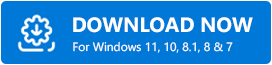
Étape 2 : Sélectionnez l'option Analyser pour lancer le processus d'analyse des mises à jour de pilotes.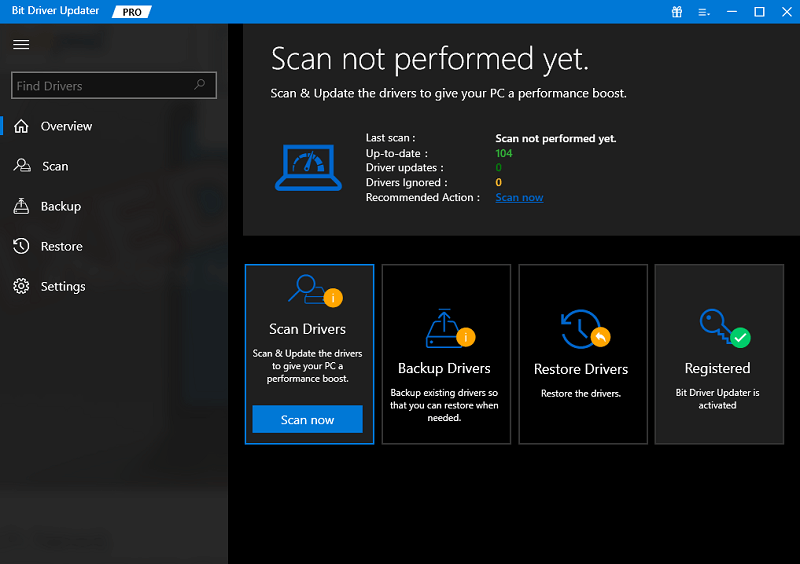
Étape 3 : L'analyse sera terminée après un court laps de temps.Une fois l'analyse terminée, une liste des pilotes connus pour être défectueux vous sera présentée. À ce stade, vous devrez localiser le pilote de l'imprimante Canon Pixma G2012 et cliquer sur le bouton Mettre à jour maintenant disponible à côté.
Étape 4 : Vous pouvez également cliquer sur le bouton Tout mettre à jour .Cela installera la dernière version de tous les pilotes PC en un clic. Cependant, pour utiliser ce bouton, vous devrez passer à la version pro de Bit Driver Updater. 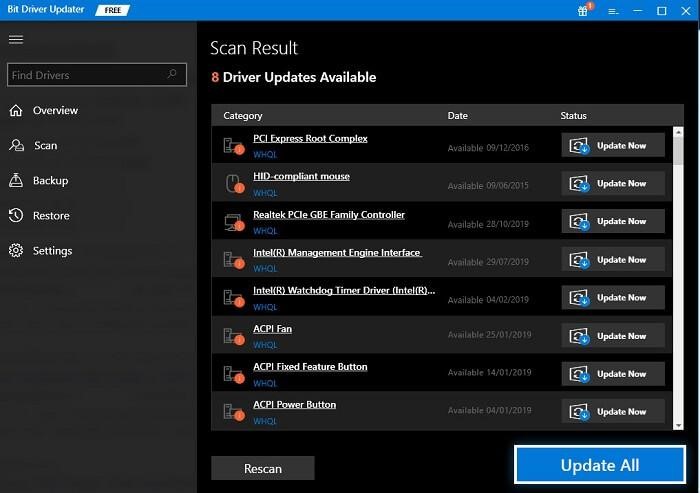
Une fois que tout est fait, redémarrez simplement votre ordinateur pour appliquer ces pilotes.
Lisez également: Téléchargement et installation du pilote d'imprimante Canon G3010 pour Windows
Méthode 3 : Mettre à jour le pilote d'imprimante Canon dans le Gestionnaire de périphériques
Il s'agit d'une autre approche manuelle qui peut être utilisée pour télécharger et installer simplement les pilotes du Canon G2012. Vous pouvez gérer et contrôler le fonctionnement de chaque périphérique connecté sur le système à l'aide de l'application Gestionnaire de périphériques, qui est un composant intégré des ordinateurs personnels Windows. Même si la mise à jour du pilote Canon Pixma G2012 via le Gestionnaire de périphériques n'est pas exactement l'approche la plus simple ou la plus pratique, au moins, le travail est fait. Afin de mettre à jour le pilote de l'imprimante, veuillez suivre les instructions ci-dessous :
Étape 1 : Appuyez au total sur la touche Windows + la touche X et sélectionnez Gestionnaire de périphériquesdans le menu contextuel. 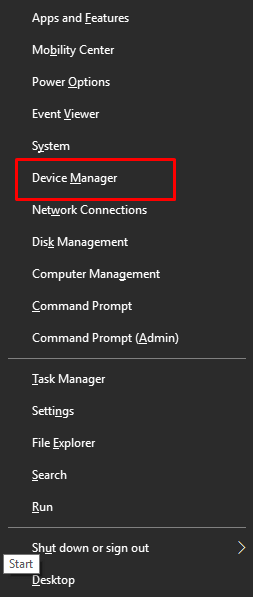
Étape 2 : Dans la fenêtre du Gestionnaire de périphériques, développez la zone Files d'attente d'impression en double-cliquant sur le nom de la section.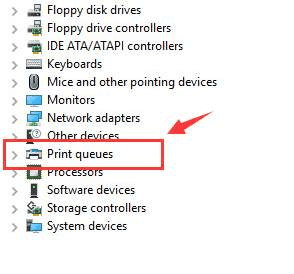
Étape 3 : Localisez le pilote d'imprimante Canon Pixma G2012 à l'aide du bouton droit de la souris, puis cliquez sur le menu contextuel pour sélectionner l'option Mettre à jour le logiciel du pilote. 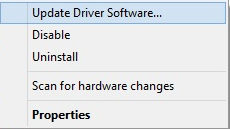
Étape 4 : À l'étape suivante, vous aurez deux options différentes pour mettre à jour le pilote de votre imprimante Canon.Assurez-vous que l'option « Rechercher automatiquement le logiciel du pilote mis à jour » est sélectionnée. 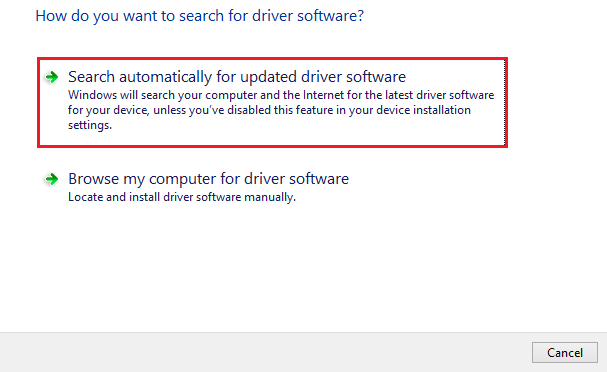
Étape 5 : Une fois le processus de téléchargement et d'installation du pilote Canon Pixma G2012 terminé, attendez que votre ordinateur redémarre avant de le faire.
Lisez également: Téléchargement et installation du pilote Canon G1010 pour Windows 10, 11
Comment télécharger et installer le pilote Canon Pixma G2012 pour Windows 10 : expliqué
Nous espérons que ce document vous sera utile pour télécharger, installer et mettre à jour le pilote d'imprimante de votre Canon Pixma G2012. Si vous rencontrez des difficultés à tout moment du processus de mise à niveau du pilote Canon Pixma G2012, n'hésitez pas à laisser tomber vos doutes dans la section des commentaires ci-dessous.
Pour plus d'informations sur la technologie, abonnez-vous à notre newsletter et suivez-nous sur les réseaux sociaux - Facebook, Instagram, Twitter ou Pinterest afin de ne manquer aucune mise à jour technique.
